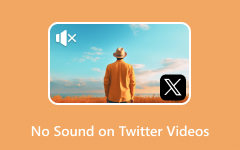Как исправить отсутствие звука на iPad-видео с помощью обычных способов и специализированного приложения
iPad — универсальное устройство для потребления мультимедиа, позволяющее пользователям смотреть фильмы, видео и музыку. Встречаются такие проблемы, как нет звука в видео на iPad может расстроить и сбить с толку многих пользователей. К счастью, решение проблемы отсутствия звука на iPad — это простой процесс, который можно выполнить, даже если у вас нет никаких знаний в области технологий.
В этой статье мы рассмотрим распространенные причины возникновения этой проблемы, а также познакомим вас с советами по предотвращению подобных проблем. Кроме того, будет рассмотрено мощное приложение, способное решить любую проблему с видео, и будут предприняты шаги, чтобы научить вас работать с таким приложением.
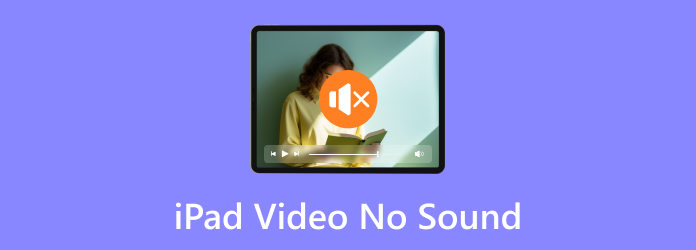
- Часть 1. Почему на моем iPad нет звука?
- Часть 2. Лучший способ исправить отсутствие звука в видео на iPad
- Часть 3. Способы по умолчанию для устранения проблемы с видео на iPad без звука
- Часть 4. Советы по предотвращению проблем со звуком видео на iPad
- Часть 5. Часто задаваемые вопросы о ремонте iPad без звука
Часть 1. Почему на моем iPad нет звука?
Причин отсутствия звука на iPad может быть несколько. Первая очевидная причина — у вас отключена громкость. Проверить это можно увеличив громкость. Другая причина заключается в том, что ваш переключатель отключения звука включен, поэтому обязательно выключите его. Иногда простой перезапуск может решить программные сбои или временные проблемы. Отключенная громкость для определенного приложения также может быть причиной отсутствия звука в вашем приложении. Убедитесь, что вы включили его, проверив настройки приложения. Наконец, устаревшее программное обеспечение может быть причиной отсутствия звука на вашем iPad. Прочтите внимательно, чтобы узнать, как исправить отсутствие звука в видео на iPad.
Часть 2. Лучший способ исправить отсутствие звука в видео на iPad
Типард FixMP4 это мощное приложение, созданное для исправления видео. Он доступен для Windows и Mac, а также для устройств Android и iOS. В этом приложении имеется мощная функция, требующая образца видео для исправления поврежденного видео. При использовании этого приложения ощущается профессиональная атмосфера благодаря минималистичному и интуитивно понятному пользовательскому интерфейсу. Это отличное и надежное приложение, которое будет полезно всем, кто ищет программное обеспечение для восстановления видео. Узнайте, как использовать приложение, выполнив следующие действия, чтобы не задаваться вопросом, как мне добиться звука в видео на iPad.
Шаг 1Приобретите и запустите приложение
Первым шагом является загрузка приложения, нажав кнопку «Загрузить» ниже. Затем установите приложение после загрузки. Запустите приложение, перейдя на рабочий стол и щелкнув значок ярлыка приложения.
Шаг 2Импортировать видео без звука
Импортируйте видео без звука. Сделайте это, нажав на большой + кнопку в левой части приложения. Откроется окно документа, в котором вы сможете выбрать и импортировать файл.

Шаг 3Импортировать образец видео
Импортируйте образец видео. Сделайте это, также нажав на большой + кнопку в правой части приложения, и откроется другое окно документа, где вы сможете выбрать и импортировать файл.
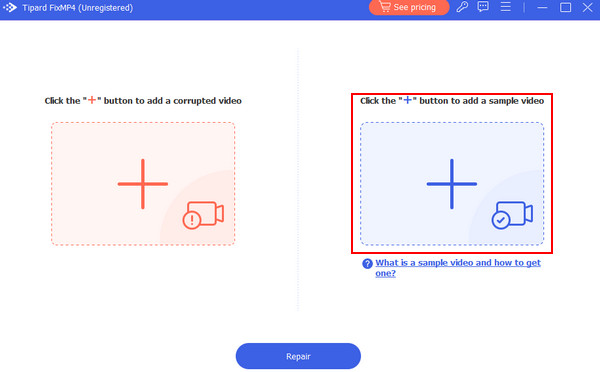
Шаг 4Ремонт видео
После импорта всех необходимых файлов вы можете начать процесс восстановления. Нажать на Ремонт кнопку под кнопками +. Ваш вывод будет сохранен в каталоге приложения по умолчанию.
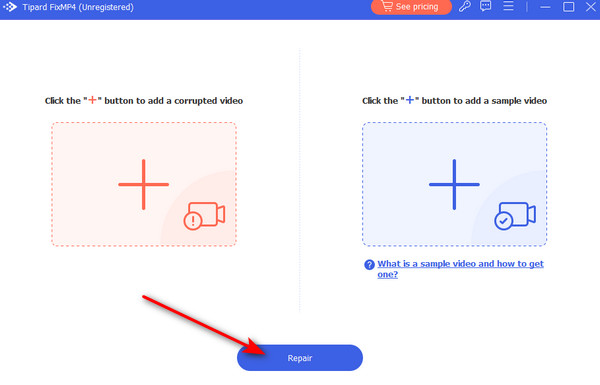
Часть 3. Способы по умолчанию для устранения проблемы с видео на iPad без звука
Закрыть и снова открыть видео
Если звук появляется только в определенном видеоприложении, закройте и снова откройте его. Возможно, в приложении возникла ошибка и его необходимо обновить.
Проверьте аудиовыход
Если вы используете внешние динамики или наушники, убедитесь, что они правильно подключены, и отрегулируйте громкость, поскольку при использовании динамика по умолчанию на iPad существуют другие настройки.
Сброс настроек
Если проблема со звуком не устранена, вы можете сбросить все настройки на iPad. Это вернет все настройки к состоянию по умолчанию.
Часть 4. Советы по предотвращению проблем со звуком видео на iPad
Регулярно обновляйте iOS и приложения
Убедитесь, что ваша ОС и приложение всегда обновлены. В обновлениях разработчиков всегда исправляются ошибки для повышения производительности.
Обращайтесь с iPad осторожно
Физическое повреждение компонентов вашего iPad может привести к повреждению внутренней части вашего устройства, включая аудиосистему. Рассмотрите возможность использования защитных чехлов, чтобы предотвратить серьезные повреждения.
Проверьте внешние соединения
Периодически проверяйте внешние аудиосоединения, такие как динамики, Bluetooth и наушники, чтобы убедиться, что они подключены правильно. Незакрепленные соединения могут привести к сбоям в работе звука.
Расширенное чтение:
Как исправить проблему отсутствия звука на iPhone
Нет звука при воспроизведении видео на Android? Попробуйте эти 9 решений!
Часть 5. Часто задаваемые вопросы о ремонте iPad без звука
Почему на моем iPad внезапно пропал звук?
Отсутствие звука может быть вызвано неисправностью вашего iPad. Неисправность динамика может быть основной причиной отсутствия звука на iPad. Ищите профессионалов для решения вашей проблемы.
Как включить звук на iPad?
Если вы хотите включить звук на iPad, убедитесь, что физический переключатель отключения звука или кнопка на боковой панели iPad выключены, и вы можете регулировать громкость с помощью боковых кнопок iPad.
Где находятся настройки звука на iPad?
Вы можете получить доступ к настройкам звука на iPad, открыв Настройки а затем нажав Звук и тактильные ощущения. Затем вы можете настроить громкость, мелодию звонка и системные звуки из меню, чтобы настроить параметры звука вашего iPad.
Может ли использование устройств Bluetooth вызвать проблемы со звуком на моем iPad?
Да, использование устройств Bluetooth может вызвать проблемы на вашем iPad. Убедитесь, что ваше устройство правильно подключено к другому устройству, и при необходимости попробуйте переподключиться. Кроме того, конфликт с несколькими подключенными устройствами может вызвать проблемы со звуком на вашем iPad.
Может ли физическое повреждение динамика или разъема для наушников вызвать проблемы со звуком на моем iPad?
Да, физическое повреждение динамика или разъема для наушников может привести к проблемам со звуком на iPad. Вы можете проверить наличие видимых повреждений, а если проблема не исчезнет, вы можете обратиться за профессиональной проверкой для ее устранения и устранения неисправности.
Заключение
Воспроизведение видео без звука может раздражать, особенно когда вы смотрите любимый фильм. Мы надеемся, что вы научились решать свою проблему с помощью нет звука видео на вашем iPad. Мы рекомендуем вам использовать Tipard Fix MP4, специализированное приложение для видео с проблемами.